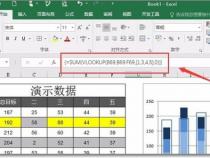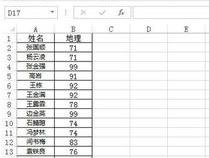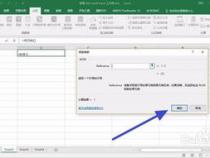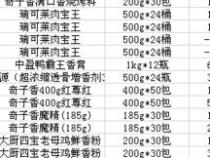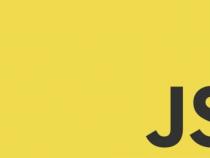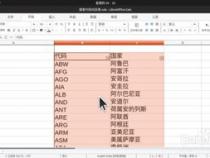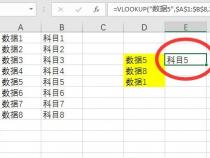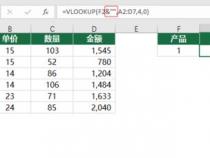如何将用vlookup查找到的所有数据累加求和
发布时间:2025-05-22 13:12:30 发布人:远客网络
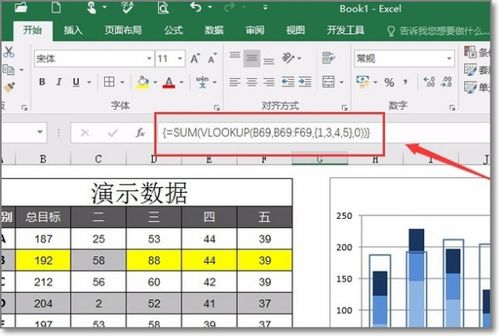
一、如何将用vlookup查找到的所有数据累加求和
1、以实际例子来举例,比如这里,我们想要隔行来求和,忽视其他无关因素,就以“B”列,隔一行来求和汇总,特意用颜色做了填充标记。
2、所以,就有了这样的公式,=SUM(VLOOKUP(B69,B69:F69,ROW(1:3)*2-1,0)),sum,以及vlookup函数好理解,就说一下row函数,在ROW(1:3)*2-1中,3是求和的总列数,也就是颜色标记的总数,2是相隔列数+1,-1中的1中隔的列数。
3、于上面还不是很了解,那么就来试试隔两行,要如何求和把,公式为,=SUM(VLOOKUP(B69,B69:F69,ROW(1:2)*3-2,0)),其他还是没什么,就是这个3-2,可以好好斟酌一下。
4、这次不规律了,随机找几个来求和,比如还是以颜色进行标记,需要求标记的演示进行求和,就有这样的公式,=SUM(VLOOKUP(B69,B69:F69,{1,3,4,5},0))。
5、公式解析,无论是隔行求和或者是特定单元格求和,都是离不开sum函数和vlookup函数两个的结合,只是如果是规律求和,比如隔两行或者是隔三行,都是需要用到row函数。
6、row函数是返回指定的函数,而这里用的,ROW(1:3)或者是ROW(1:2),表示的是行数,是一组数来着,如果用数组来表示,那就是{1,2,3},和{1,2},更多用法,可以仔细研究下。
二、Excel函数vlookup的18种经典用法,从基础到高阶
1、Excel函数vlookup的18种经典用法详解
2、在数据处理中,vlookup函数是不可或缺的工具。本文将深入介绍从基础到高阶的18种vlookup用法,帮助提升工作效率。
3、精准查找:使用VLOOKUP(查找值,数据表,序列数,匹配条件),如查找货品类型和对应的单价、数量。
4、近似匹配:适用于区间查找,如查找销售额提成比例。
5、反向查找:当查找对象在查找区域右侧,通过调整查找顺序实现。
6、多条件查找:通过连接列公式如=C48&D48,查找水果类型和产地的市场价。
7、屏蔽错误值:嵌套IFERROR函数,处理查无结果的情况。
8、关键词查找:模糊查找,利用通配符处理不完整匹配。
9、文本数值混合查找:连接符"&"处理格式不一致的数据。
10、去除空格查找:substitute函数配合vlookup处理有空格的数据。
11、去除不可见字符查找:clean函数确保数据准确匹配。
12、多列批量查找:column函数结合vlookup进行批量查找。
13、多列动态查找:match函数和vlookup结合,实现多列动态匹配。
14、一对多查找:countif函数与vlookup配合,查找同一部门的不同员工。
15、多行合并查找:辅助列连接数据,进行部门内员工查找。
16、多表混合查找:if函数处理不同表格的查找条件。
17、跨表查找:indirect函数实现跨工作表的查找。
18、反向查找:使用数组操作实现自动位置交换。
19、多条件查找:数组连接水果和产地,作为查找区域。
20、一对多查找:复杂条件下的自动查找功能。
三、vlookup函数用法
vlookup函数用法:精确匹配、近似匹配、反向查找(辅助列)、多条件查找(辅助列)、关键字查找(通配符*)等。
目的:根据【销售员】查找【销售额】。
公式:=VLOOKUP(F2,$B$1:$D$6,3,0)
说明:“查找值”F2也就是【销售员】,“查找区域”根据查找值【销售员】在所选的数据表中,也就是$B$1:$D$6中必须位于第一列。“列序数”为3,表示对应结果【销售额】在所选区域中排第3列;“匹配条件”为0,表示精确匹配,若为1则代表近似匹配。
目的:根据【销售额】查找【提成比】计算【业绩提成】。
公式:=VLOOKUP(F2,$B$1:$C$6,2,1)*F2
说明:“查找值”F2也就是【销售额】,“查找区域”根据查找值【销售额】在所选的数据表中,也就是$B$1:$C$6中必须位于第一列。“列序数”为2,表示对应结果【提成比】在所选区域中排第2列;“匹配条件”为1,表示近似匹配。
目的:根据【销售员】查找【工号】。
公式:=VLOOKUP(G2,$B$1:$E$6,4,0)
说明:“查找值”G2也就是【销售员】,由于数据表中【销售员】列在【工号】列的后面,无法按照VLOOKUP函数的使用方法,所以我们要将【销售员】排列在数据表中的第一列,则增加一列【辅助列】代表【工号】列,数据表所选区域也就是$B$1:$E$6区域。“列序数”为4,表示对应结果【辅助列】在所选区域中排第4列;“匹配条件”为0,表示精确匹配。
目的:根据【水果】及【产地】查找【市场价】。
公式:=VLOOKUP(G2&H2,$A$1:$E$6,5,0)
说明:由于查找值【水果】及【产地】在不同列中,这里需要用连接字符&将两列值相连接。则“查找值”G2&H2也就是【水果】及【产地】,数据表中【水果】及【产地】也在不同列,无法按照VLOOKUP函数的使用方法,所以我们要将【水果】及【产地】录入在同一列中,则增加一列【辅助列】代表【水果产地】列,数据表所选区域也就是$A$1:$E$6区域。
“列序数”为5,表示对应结果【市场价】在所选区域中排第5列;“匹配条件”为0,表示精确匹配。
目的:根据【公司简称】查找【公司人数】。
公式:=VLOOKUP("*"&D2&"*",$A$1:$B$6,2,0)
说明:“查找值”"*"&D2&"*"也就是通过【公司简称】查找【公司全称】,这里的星号“*”表示的是任意字符,例如【公司简称】为“利美德”通过前后连接上星号“*”就表示的是“利美德”前后加上任意字符,在此数据表中所表示的是“浙江利美德教具有限公司”。
“查找区域”根据查找值【公司简称】在所选的数据表中,也就是$A$1:$B$6中必须位于第一列。“列序数”为2,表示对应结果【公司人数】位于所选区域中排第2列,“匹配条件”为0,表示精确匹配。